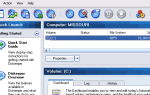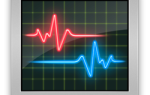Любой, кто профессионально работает с компьютером, большую часть времени держит руки на клавиатуре. Достижение мышки может быть досадным препятствием, и лично я часто переворачиваю мышь в таких ситуациях. Простое решение — просто держать руки на клавиатуре и выполнять как можно больше задач, используя только сочетания клавиш.
Любой, кто профессионально работает с компьютером, большую часть времени держит руки на клавиатуре. Достижение мышки может быть досадным препятствием, и лично я часто переворачиваю мышь в таких ситуациях. Простое решение — просто держать руки на клавиатуре и выполнять как можно больше задач, используя только сочетания клавиш.
Помимо повышения эффективности и скорости работы, вы также можете произвести впечатление на своих друзей или коллег, работая без мыши. В этой статье описаны некоторые интересные трюки с клавиатурой в Windows 7, с которых можно начать. В конце концов, вы, возможно, больше не захотите отрывать руки от клавиатуры.
Для вашего удобства в нижней части экрана расположены дополнительные сочетания клавиш.
Обратите внимание, что некоторые из этих ярлыков будут работать, только если включен Windows Aero. Если на вашем компьютере отключены эффекты Aero, он может оказаться недостаточно мощным для поддержки ресурсоемких графических функций. Визуальные эффекты также могут быть отключены для повышения общей производительности. Если вы все же хотите включить Aero, взгляните на мою недавнюю статью, в которой объясняется, как включать и устранять неполадки Aero в Windows 7.
,
Aero Shortcuts
- [Windows] + [Пробел] (Aero Peek)
Сделайте все открытые окна прозрачными для просмотра гаджетов и значков на рабочем столе.
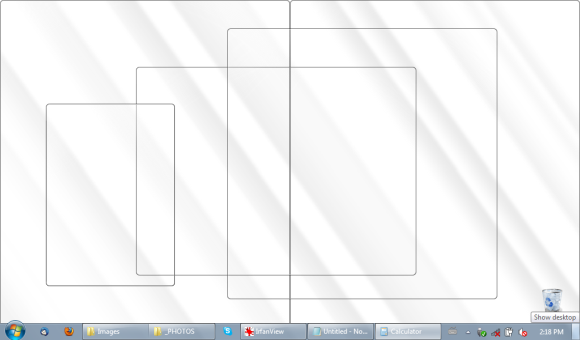
- [Windows] + [D] (Aero Peek)
Показать или скрыть рабочий стол. - [Windows] + [Home] (Aero Shake)
Свернуть все, кроме выбранного окна. Реверс, снова нажав комбинацию клавиш. - [Windows] + стрелка влево ИЛИ [Windows] + стрелка вправо (Aero Snap)
Прикрепите выбранное окно к левой или правой половине экрана. - [Windows] + стрелка вверх ИЛИ [Windows] + стрелка вниз (Aero Snap)
Развернуто и восстанавливает выбранное окно. - [Windows] + [SHIFT] + стрелка вверх ИЛИ [Windows] + [SHIFT] + стрелка вниз (Aero Snap)
Увеличивает и восстанавливает выбранное окно только в вертикальном измерении. - [Windows] + [Tab] (Aero Flip)
Запустите трехмерное представление открытых окон и снова нажмите клавишу [Tab], чтобы пролистать их.
Windows Taskbar
- [Alt] + [Ctrl] + [Tag] + стрелка влево / вправо / вверх / вниз
Откидное окно. - [Alt] + [Tab]
Цикл через открытые окна.

- [Windows] + [T] ИЛИ [Windows] + [SHIFT] + [T]
Переместить фокус на переднюю или заднюю часть панели задач. Нажмите [T] еще раз, удерживая клавишу [Windows], чтобы переключаться между элементами на панели задач слева направо или, удерживая кнопку [SHIFT], справа налево. - [Windows] + [B]
Сфокусируемся на кнопке «показать скрытые значки» на панели задач. - [Windows] + [1] ЧЕРЕЗ [Windows] + [9]
Запустите первый-девятый значок на панели задач, включая элементы, закрепленные на панели задач. - [Windows] + [SHIFT] + [1] ЧЕРЕЗ [Windows] + [SHIFT] + [9]
Запускает новый экземпляр соответствующей иконки панели задач. - [Windows] + [Ctrl] + [1] ЧЕРЕЗ [Windows] + [Ctrl] + [9]
Перебирает несколько экземпляров соответствующего значка. - [Windows] + [Alt] + [1] ЧЕРЕЗ [Windows] + [Alt] + [9]
Открывает список переходов для соответствующего значка.
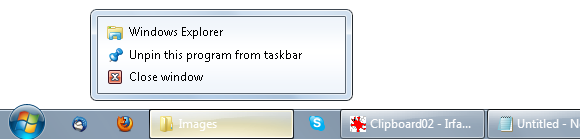
Несколько мониторов
- [Windows] + [SHIFT] + стрелка вправо ИЛИ [Windows] + [SHIFT] + стрелка влево
Переместить выбранное окно с одного монитора на другой. Они останутся в том же относительном местоположении. - [Windows] + [P]
Выберите режим отображения презентации.
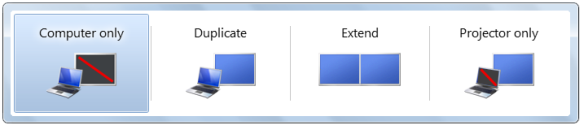
увеличительное стекло
- [Windows] + [+] ИЛИ [Windows] + [-]
Активирует лупу Windows для увеличения или уменьшения масштаба экрана. - [Ctrl] + [Alt] + [D]
Переключиться в закрепленный режим. - [Ctrl] + [Alt] + [L]
Переключиться в режим линзы.
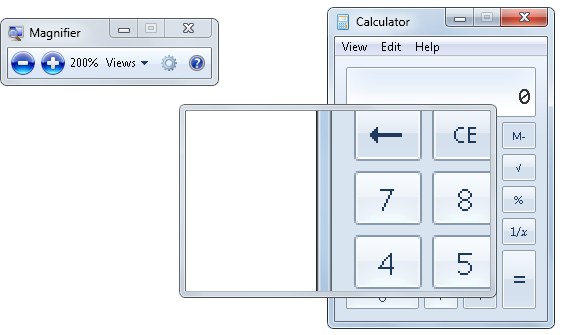
- [Ctrl] + [Alt] + [F]
Переключение из закрепленного режима или режима объектива обратно в полноэкранный режим. - [Ctrl] + [Alt] + [I]
Инвертировать цвета. - [Windows] + [Esc]
Существуют увеличительные виды.
Другой
- [Windows] + [G]
Цикл по настольным гаджетам. - [Windows] + [X]
Запускает Windows Mobility Center. Особенно полезно, если вы работаете на ноутбуке.
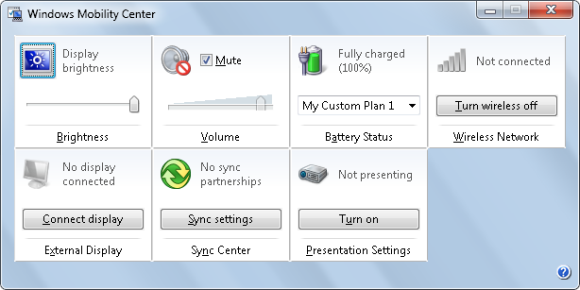
Не можете получить достаточно? В следующих статьях описывается множество дополнительных трюков и сочетаний клавиш для использования:
- Основные сочетания клавиш для взлома Windows
- Как запустить любое приложение Windows одним нажатием кнопки
Хорхе
- Ускорьте просмотр Firefox с помощью сочетаний клавиш
- Самые важные сочетания клавиш для Firefox
- Некоторые интересные трюки с клавиатурой, о которых мало кто знает
Тина
- Основные сочетания клавиш для приручения вашего календаря Google
- Самые важные сочетания клавиш для Google Reader
Какие классные трюки с клавиатурой мы пропустили, а какие твои любимые?